印刷すると色がくすむ
パソコン上では鮮やかな色なのに、印刷すると色がくすんで(暗くなって)しまうことがあります。
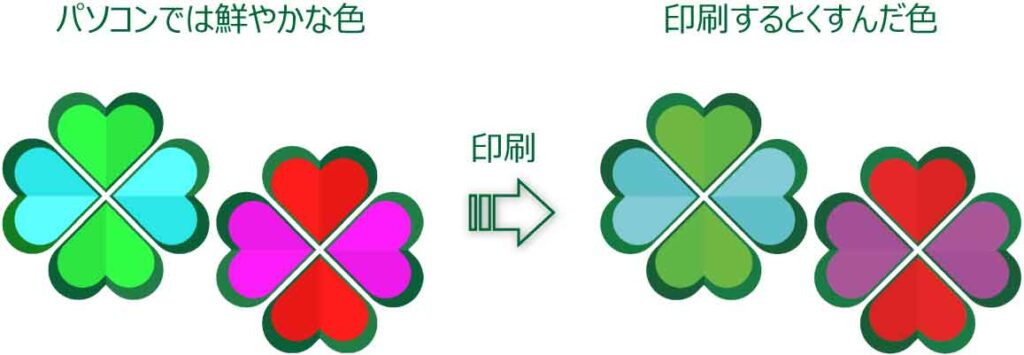

印刷してがっかりすることあるよね・・・
これは、パソコンと印刷物で色の表現方法が違うことが原因です。
RGBカラー:光の三原色
パソコンやスマホ、テレビなど光で色を表現する際はRGBカラーを使用します。
RGBカラーは「光の三原色」を組み合わせて表現します。
光の三原色は、Red(赤)・Green(緑)・Blue(青)で、すべてが重なった光は白になります。
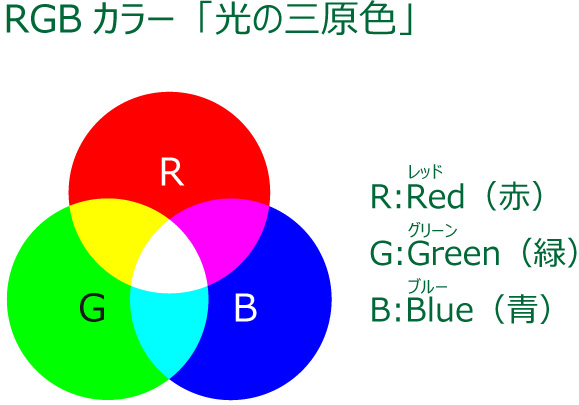
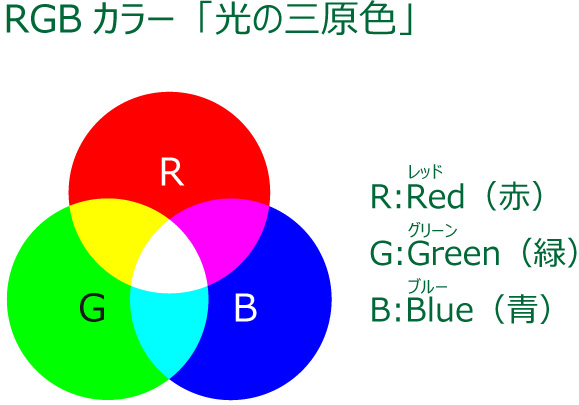
CMYKカラー:色の三原色
印刷物はCMYKカラーを使用します。
CMYKカラーは「色の三原色」と「黒」を組み合わせたものです。
色の三原色は、シアン(青緑)・マゼンタ(赤紫)・イエロー(黄)で、すべてが重なった色は黒になります。
ただしすべて重ねても純粋な黒にはならないため、黒を追加しCMYKとなります。
※「K」についてここではKeyとしていますが、昔の印刷用語のキープレートからきている、キーカラーである、Blackからきているなど諸説あります。いずれにしても「黒」を指します。
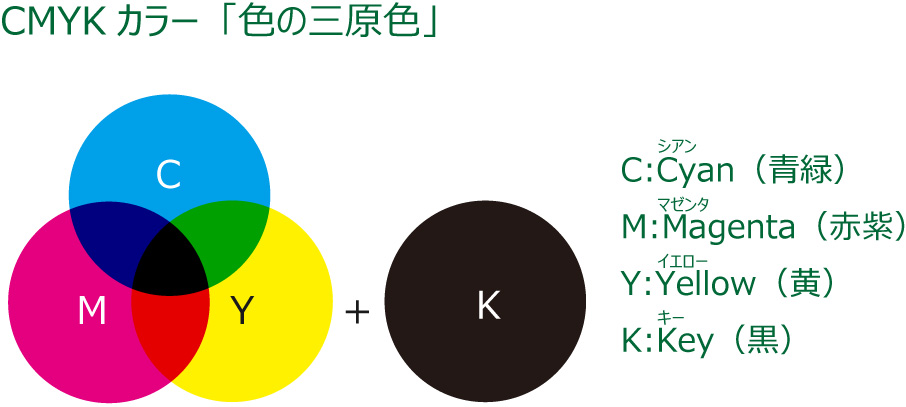
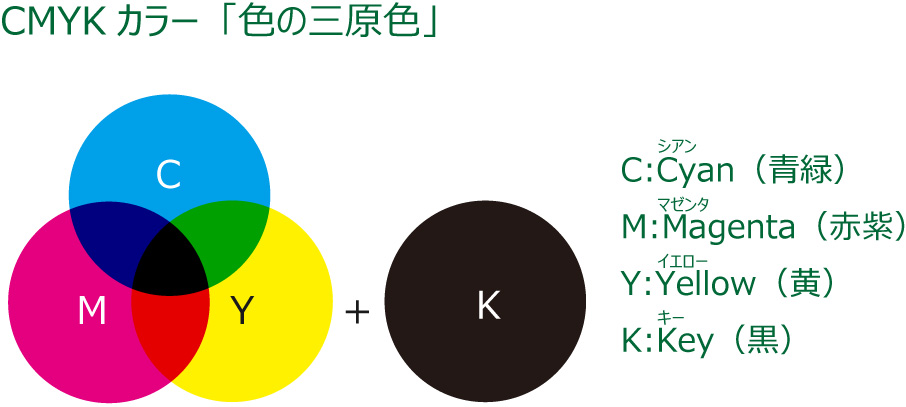
なぜ色がくすむのか
上記のように、電子機器で見る光の色と印刷物の色はそもそも別物です。
光で表現できる眩しいような明るい色はインクで表現することができません。



印刷で暗くなるのはどうしようもないの?
印刷するものをデザインをする場合は、最初からCMYKカラーで制作すれば色が落ちることはありません。
また、途中からカラーモードを変更することもできます。
カラーモードの設定
Illustratorを開き「新規ファイル」のボタン、またはメニュー[ファイル]から「新規」をクリックします。
※ショートカットは ≪ Ctrl + N ≫ です。
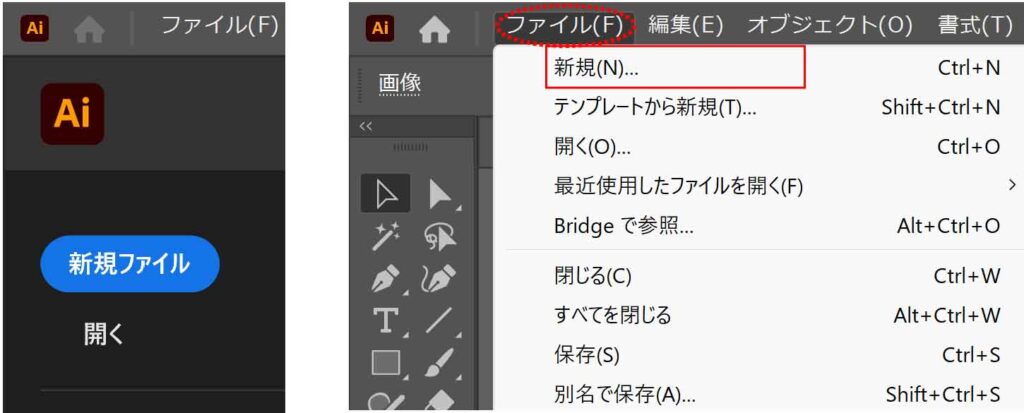
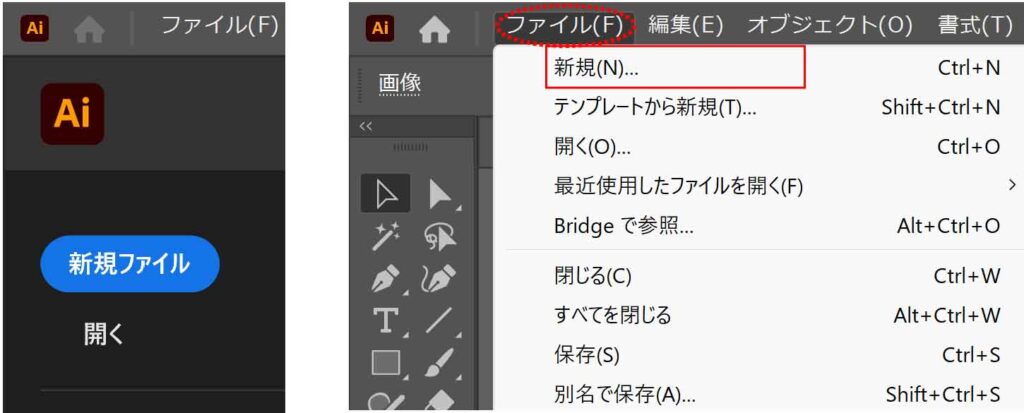
新規ドキュメントダイアログから印刷をクリックします。
※印刷をクリックすると「CMYKカラー」になります。


空のドキュメントプリセットからサイズを指定するか、プリセットの詳細からサイズを指定します。
カラーモードが「CMYKカラー」になっていることを確認します。
※印刷のデフォルトが「CMYKカラー」なのでそのままにしておきます。
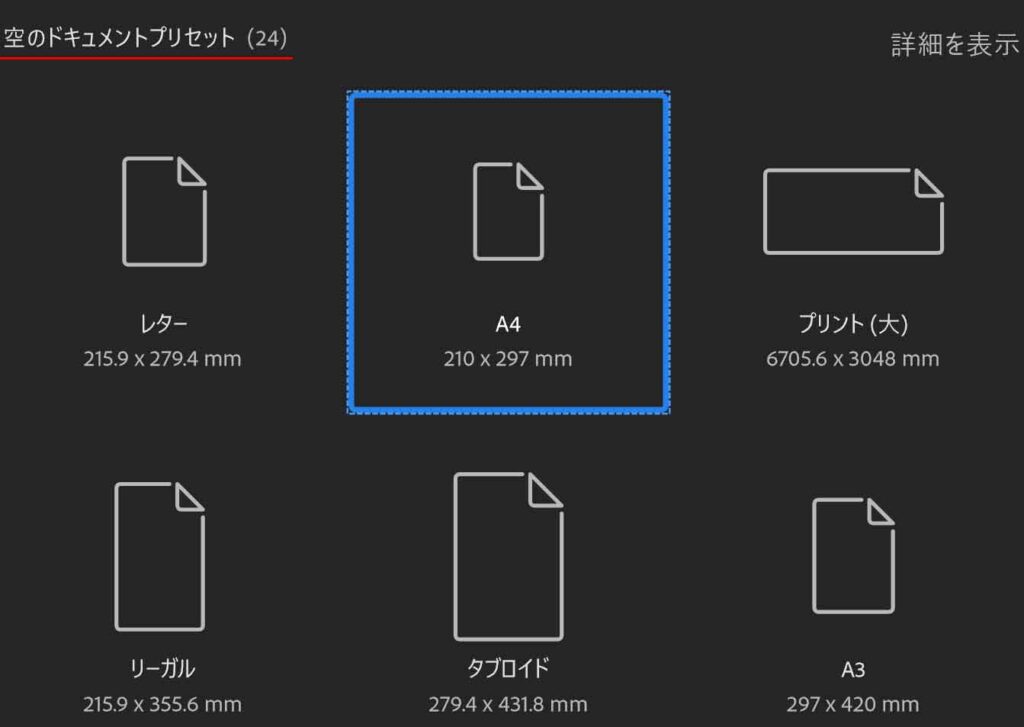
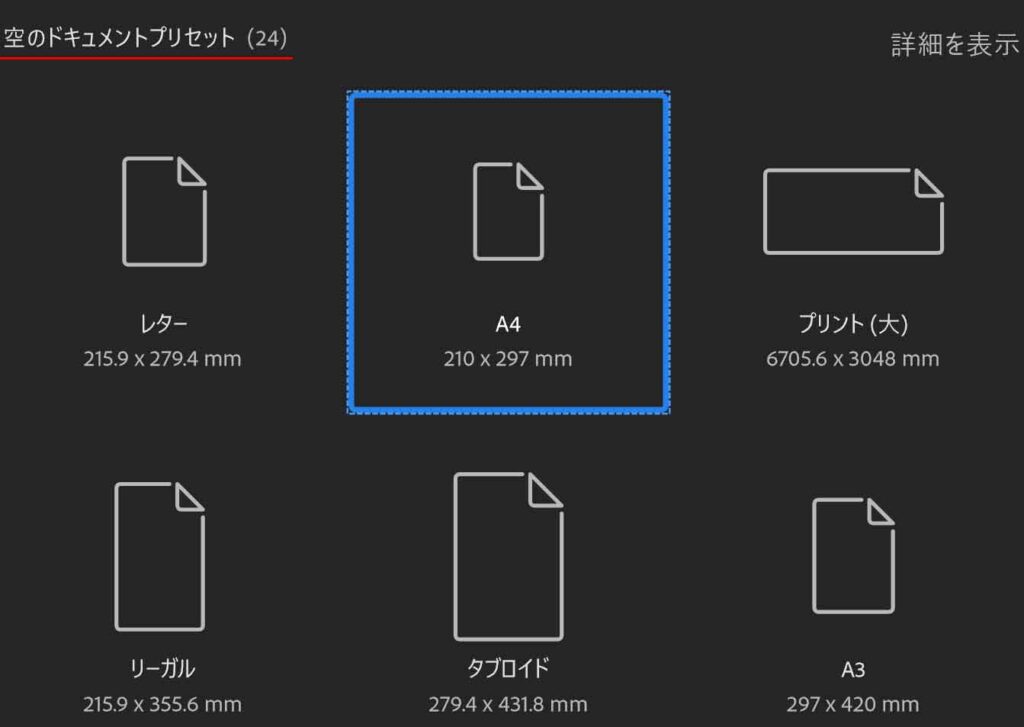
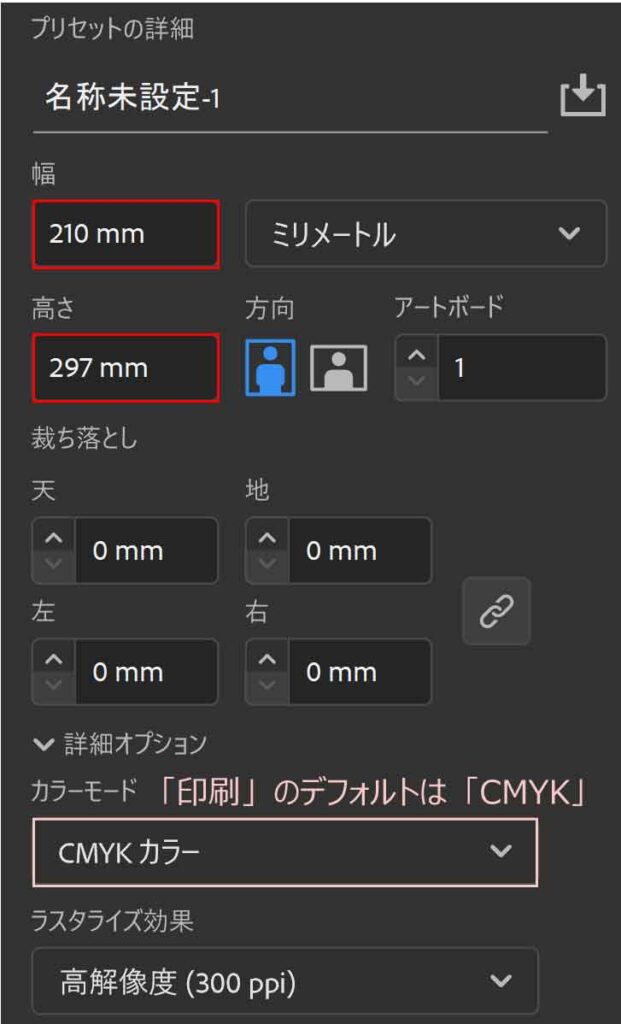
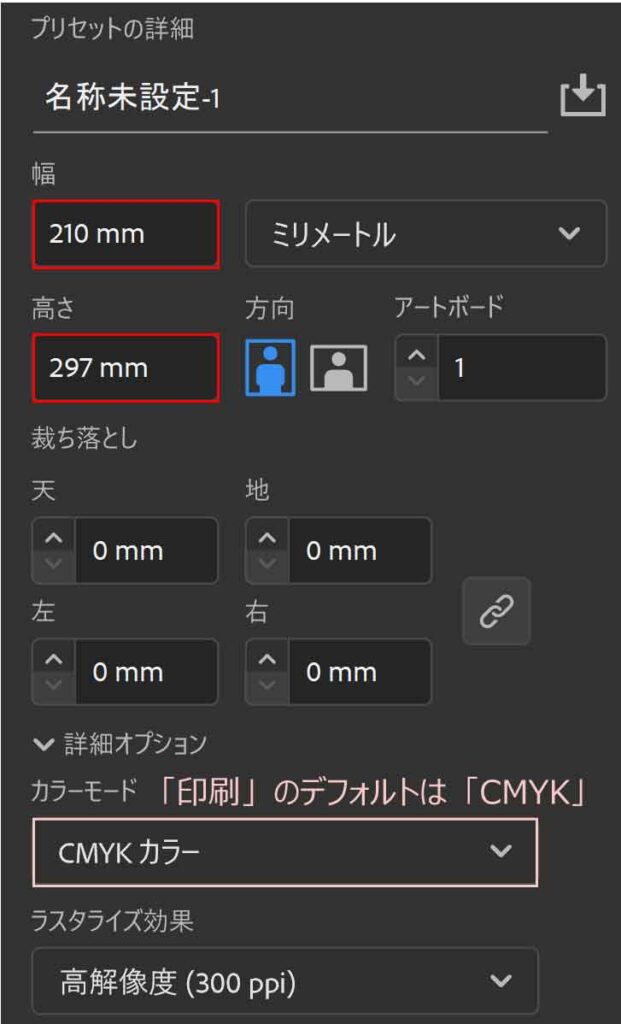
カラーモードの確認
ファイル名のタブでカラーモードの確認ができます。
「CMYK」となっていればCMYKカラーであることがわかります。
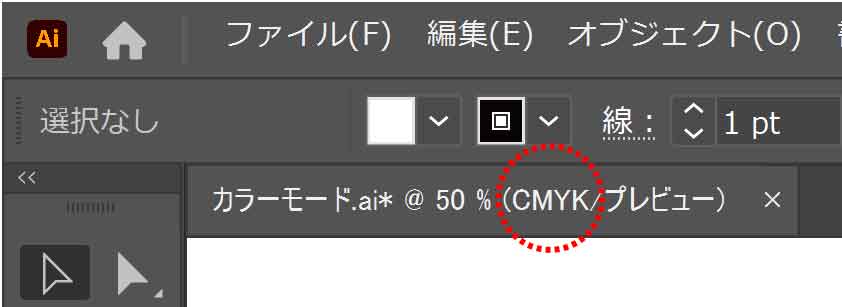
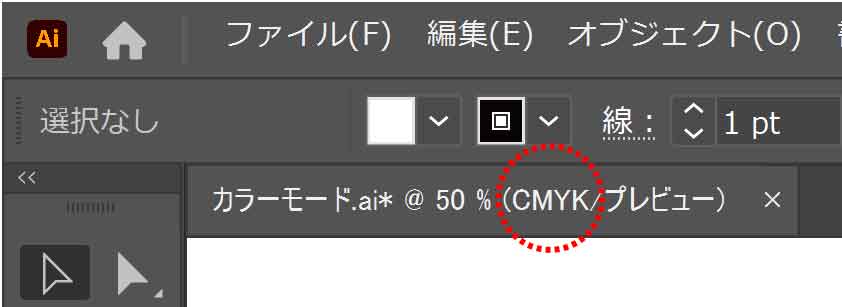
カラーモードの変更
途中でカラーモードの変更ができます。
メニュー[ファイル]-「ドキュメントのカラーモード」から「CMYKカラー」をクリックします。
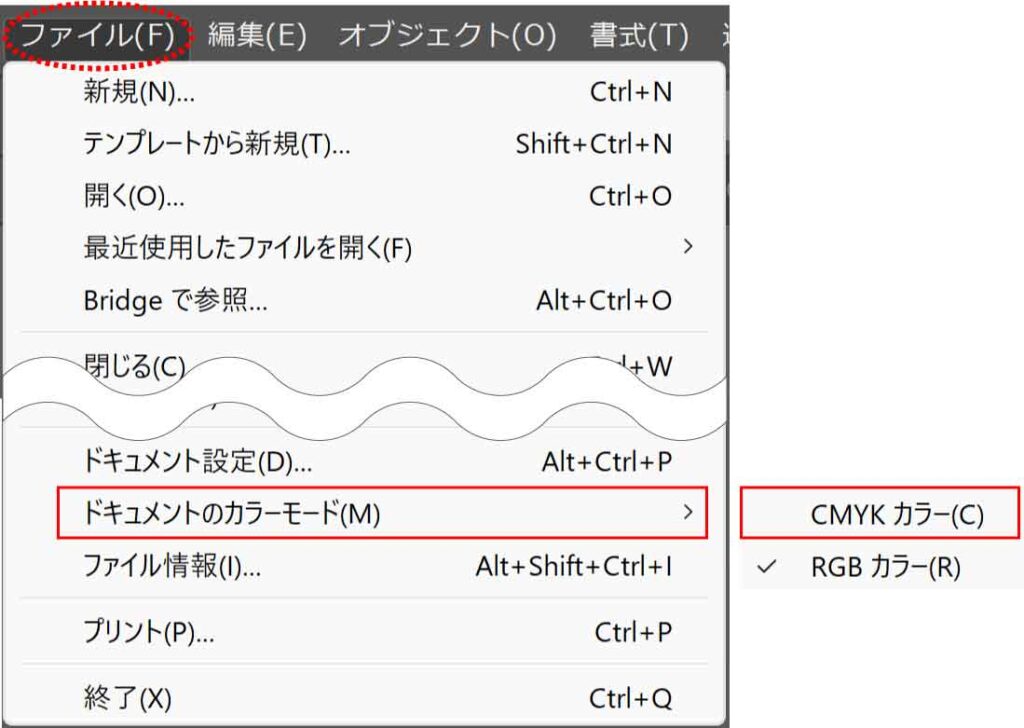
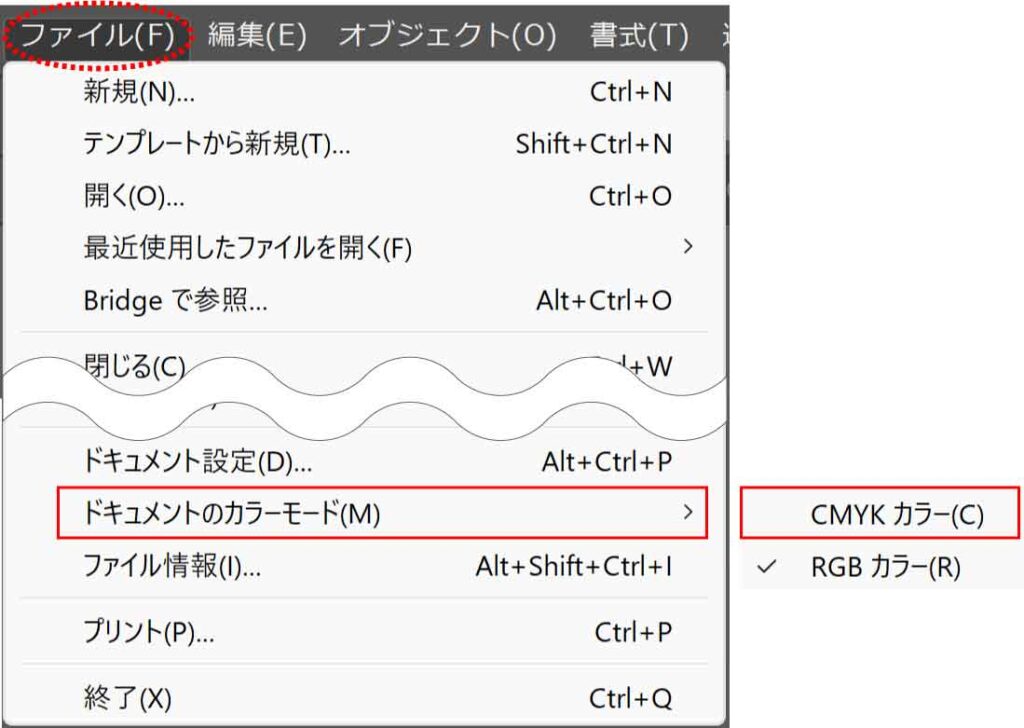
途中でCMYKカラーに変更すると、使用した色によっては暗くなります。



暗くなったら急いでRBGカラーにすればいい?
暗くなったCMYKカラーはRGBカラーももっているため、RGBカラーにしても暗いままになります。



もう戻れないってこと!?
戻したい場合は ≪ Ctrl + Z ≫ で戻ります。
カラーパネルの表示変更
カラーパネルの表示を変えることができます。
パネルメニューから変更したいものをクリックします。
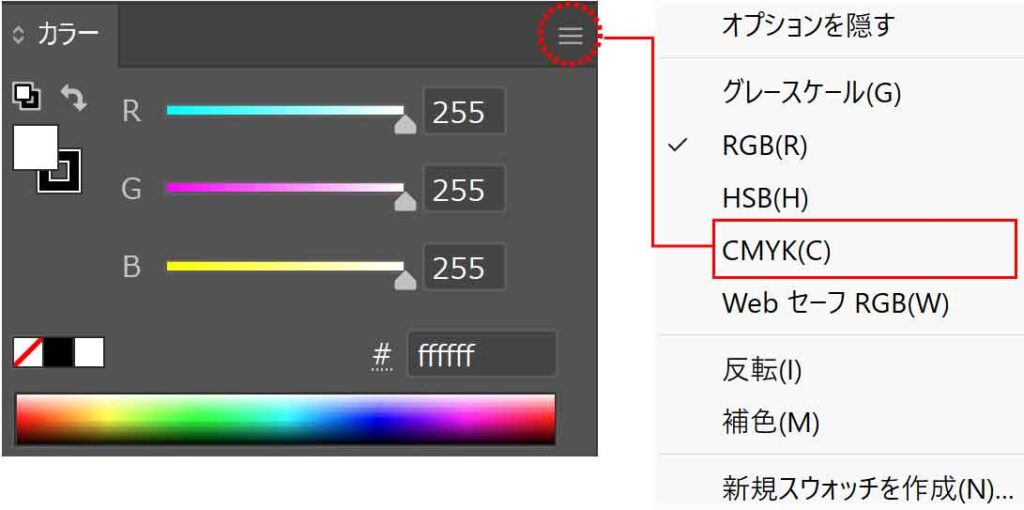
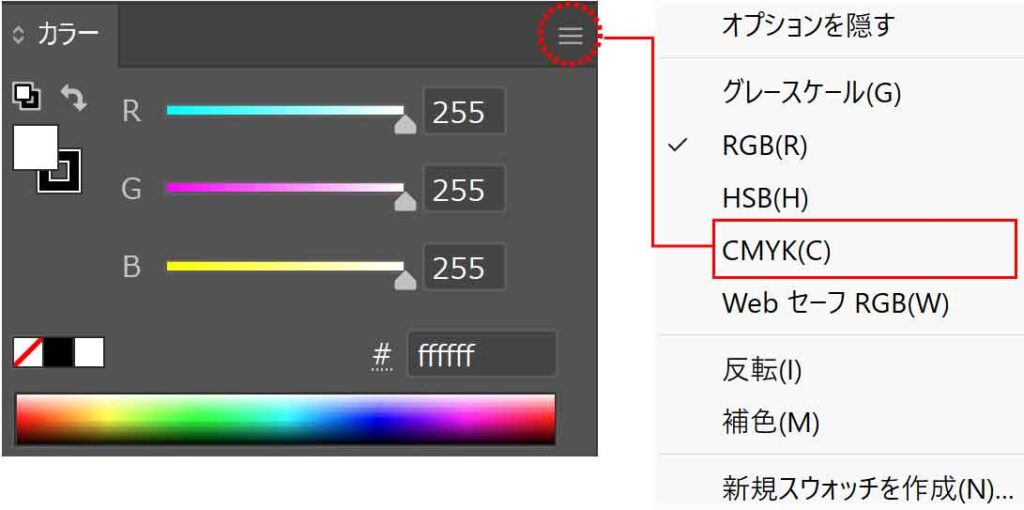



印刷する場合は最初からCMYKにすれば問題ないね!

